Para ampliar o reducir automáticamente la imagen según el tamaño del papel, pulse [Auto].
Al seleccionar [Auto], la escala de copia se establece automáticamente según el tamaño de papel seleccionado en [Selección de papel]. Seleccionar el papel a utilizar para la copia
Configuración de ampliación y reducción
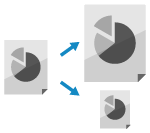
Puede establecer la escala de copia para ampliar o reducir las copias.
1
En la pantalla de copia, pulse [Escala de copia]. Pantalla de copia
Aparece la pantalla [Escala de copia].
2
Configure la opción de ampliación o reducción.
Si falta en la copia parte de la imagen del borde del original, puede copiar con la opción [Ajustar a la página] para ajustar la imagen a la página.
* Al seleccionar [Ajustar a la página], la posición del original se establece automáticamente en el centro. También puede cambiar la posición original manualmente. Ajustar la posición del original (desplazar)
Al configurar automáticamente la escala de copia de la copia según el tamaño del papel

* Al pulsar [Auto], la imagen se amplía o se reduce manteniendo la relación de aspecto del original.
Si desea ampliar o reducir el original en función del tamaño del papel sin mantener la relación de aspecto del original, como cuando amplía o reduce un original en tamaño de pulgadas para coincidir con papel de tamaño A o B, pulse [Escala XY] [Escala XY auto]
[Escala XY auto]  [Aceptar].
[Aceptar].
Si desea ampliar o reducir el original en función del tamaño del papel sin mantener la relación de aspecto del original, como cuando amplía o reduce un original en tamaño de pulgadas para coincidir con papel de tamaño A o B, pulse [Escala XY]
 [Escala XY auto]
[Escala XY auto]  [Aceptar].
[Aceptar].Si configura manualmente la escala de copia

Seleccione una escala de copia fija de la lista o introduzca una escala de copia personalizada.
Puede especificar un valor del 25 % al 400 % en incrementos de 1 %.
Puede especificar un valor del 25 % al 400 % en incrementos de 1 %.
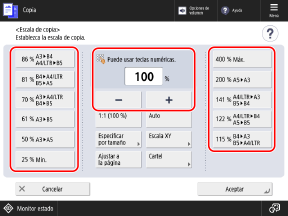
Cuando amplía el original con una escala de copia fija como las que se muestran a continuación, coloque el original en orientación horizontal (lado largo colocado horizontalmente).
A4 → A3
B5 → B4
A5 → A3
LTR → A3 or 11" x 17"
STMT → 11" x 17"
* Los tamaños de papel mostrados varían en función del modelo y la región.
Para ampliar o reducir usando una escala de copia distinta para las dimensiones vertical y horizontal, pulse [Escala XY]. Introduzca la escala de copia de [X] y [Y] del 25 % al 400 % en incrementos del 1 % y pulse [Aceptar].
* En función de la escala de copia que haya introducido, es posible que la imagen gire 90 grados.
Ampliar o reducir especificando la longitud

Pulse [Especificar por tamaño]. Seleccione [Igual escala para XY] o [XY independientes], especifique el tamaño del original y el tamaño de copia (tamaño acabado) en unidades de 1 mm (1/16"), y pulse [Aceptar].
[Igual escala para XY]
El documento se amplía o se reduce con la misma escala de copia vertical y horizontal.
Introduzca la longitud vertical u horizontal en [Tamaño original] y [Tamaño de copia]. Por ejemplo, al introducir la longitud vertical en [Tamaño original], introduzca la longitud vertical en [Tamaño de copia].
Introduzca la longitud vertical u horizontal en [Tamaño original] y [Tamaño de copia]. Por ejemplo, al introducir la longitud vertical en [Tamaño original], introduzca la longitud vertical en [Tamaño de copia].
[XY independientes]
El documento se amplía o se reduce usando una escala de copia vertical y horizontal distinta.
3
Pulse [Aceptar].
Vuelve a aparecer la pantalla de copia.